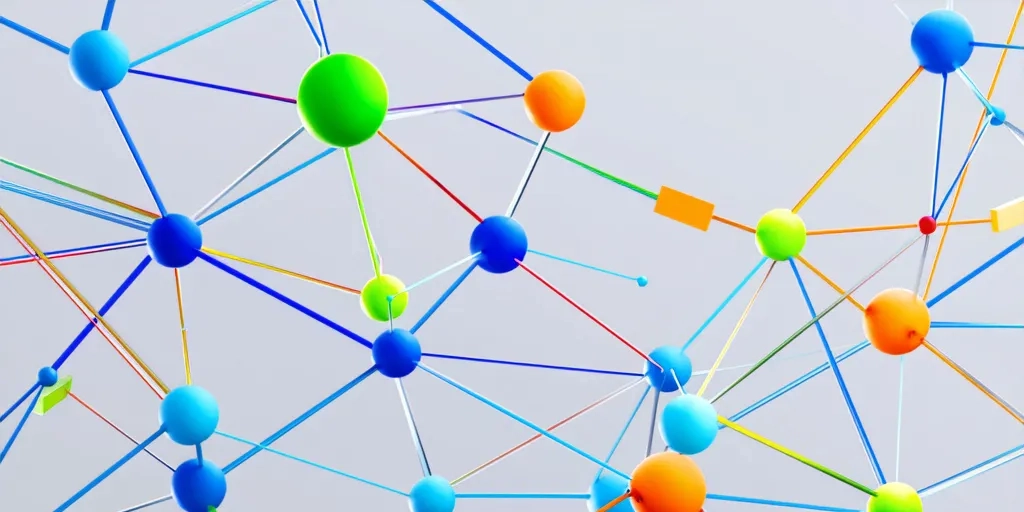
AE数字路径布局是After Effects中实现动态图形和动画效果的核心技术之一。本文将从基础概念、创建步骤、关键帧设置、应用场景、常见问题及优化方法六个方面,全面解析如何实现高效的数字路径布局,帮助用户在不同场景下灵活运用并提升工作效率。
一、AE数字路径布局基础概念
数字路径布局是指在After Effects中通过绘制或编辑路径来控制图层的位置、形状或运动轨迹。路径可以是直线、曲线或复杂的几何形状,常用于实现动态图形、文字动画或物体运动效果。路径的核心是贝塞尔曲线,它通过控制点和手柄来定义曲线的形状和方向。
在AE中,路径通常与形状图层、蒙版或运动路径相关联。例如,文字动画可以通过路径控制字符的运动轨迹,而形状图层则可以通过路径实现复杂的图形变换。
二、创建和编辑路径的基本步骤
- 创建路径
- 使用钢笔工具(Pen Tool)在合成窗口中点击并拖动,创建控制点和手柄,形成路径。
-
对于形状图层,可以直接选择预设形状(如矩形、圆形)并调整其路径属性。
-
编辑路径
- 使用选择工具(Selection Tool)点击路径上的控制点,调整其位置或手柄方向。
-
通过添加锚点工具(Add Vertex Tool)或删除锚点工具(Delete Vertex Tool)优化路径的复杂度。
-
路径与图层关联
- 将路径应用到图层的位置属性或蒙版属性中,实现动态效果。
- 例如,将路径绑定到文字图层的“路径选项”中,可以创建沿路径运动的文字动画。
三、路径动画的关键帧设置
- 关键帧基础
- 在时间轴中,为路径属性(如路径形状、位置或蒙版路径)添加关键帧,定义动画的起始和结束状态。
-
通过调整关键帧之间的插值方式(如线性、贝塞尔或缓入缓出),控制动画的流畅度。
-
路径动画的高级技巧
- 使用路径修剪(Trim Paths)功能,实现路径的逐段显示效果。
- 结合表达式(Expressions),可以实现更复杂的路径动画逻辑,例如循环运动或随机路径变化。
四、不同场景下的路径布局应用
- 文字动画
- 通过路径控制文字的运动轨迹,常用于标题动画或动态字幕。
-
例如,让文字沿着一条曲线路径逐字出现,增强视觉吸引力。
-
图形变换
- 使用路径实现形状图层的动态变换,例如将一个圆形变为星形。
-
结合形状图层的路径属性,可以创建复杂的图形动画。
-
物体运动
- 将路径应用到图层的位置属性,实现物体的曲线运动。
- 例如,模拟飞鸟的飞行轨迹或汽车的行驶路线。
五、潜在问题及常见错误分析
- 路径不平滑
- 原因:控制点过多或手柄调整不当。
-
解决方案:减少不必要的控制点,优化手柄方向,或使用平滑工具(Smooth Tool)简化路径。
-
动画不流畅
- 原因:关键帧插值设置不当或路径变化过于剧烈。
-
解决方案:调整关键帧的插值方式,或使用缓入缓出(Ease In/Out)功能平滑过渡。
-
路径与图层不匹配
- 原因:路径未正确绑定到图层属性。
- 解决方案:检查路径的关联属性,确保路径与目标图层正确连接。
六、优化路径布局性能的方法
- 简化路径复杂度
- 减少路径上的控制点数量,降低计算负载。
-
使用简化路径(Simplify Path)功能自动优化路径。
-
预合成与缓存
- 将复杂的路径动画预合成(Pre-compose),减少主合成的计算压力。
-
启用磁盘缓存(Disk Cache)功能,提升渲染效率。
-
硬件加速
- 确保启用GPU加速功能,提升路径渲染速度。
- 使用高性能硬件设备,优化AE的整体运行效率。
AE数字路径布局是实现动态图形和动画效果的重要工具,掌握其核心概念和操作技巧可以显著提升工作效率。通过本文的解析,您可以从基础路径创建到高级动画设置,全面了解如何在不同场景下应用路径布局。同时,针对常见问题和性能优化方法,本文提供了实用的解决方案,帮助您避免潜在错误并提升项目质量。无论是文字动画、图形变换还是物体运动,路径布局都能为您的创意提供无限可能。
原创文章,作者:hiIT,如若转载,请注明出处:https://docs.ihr360.com/strategy/it_strategy/111463
